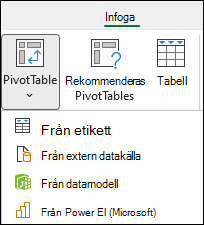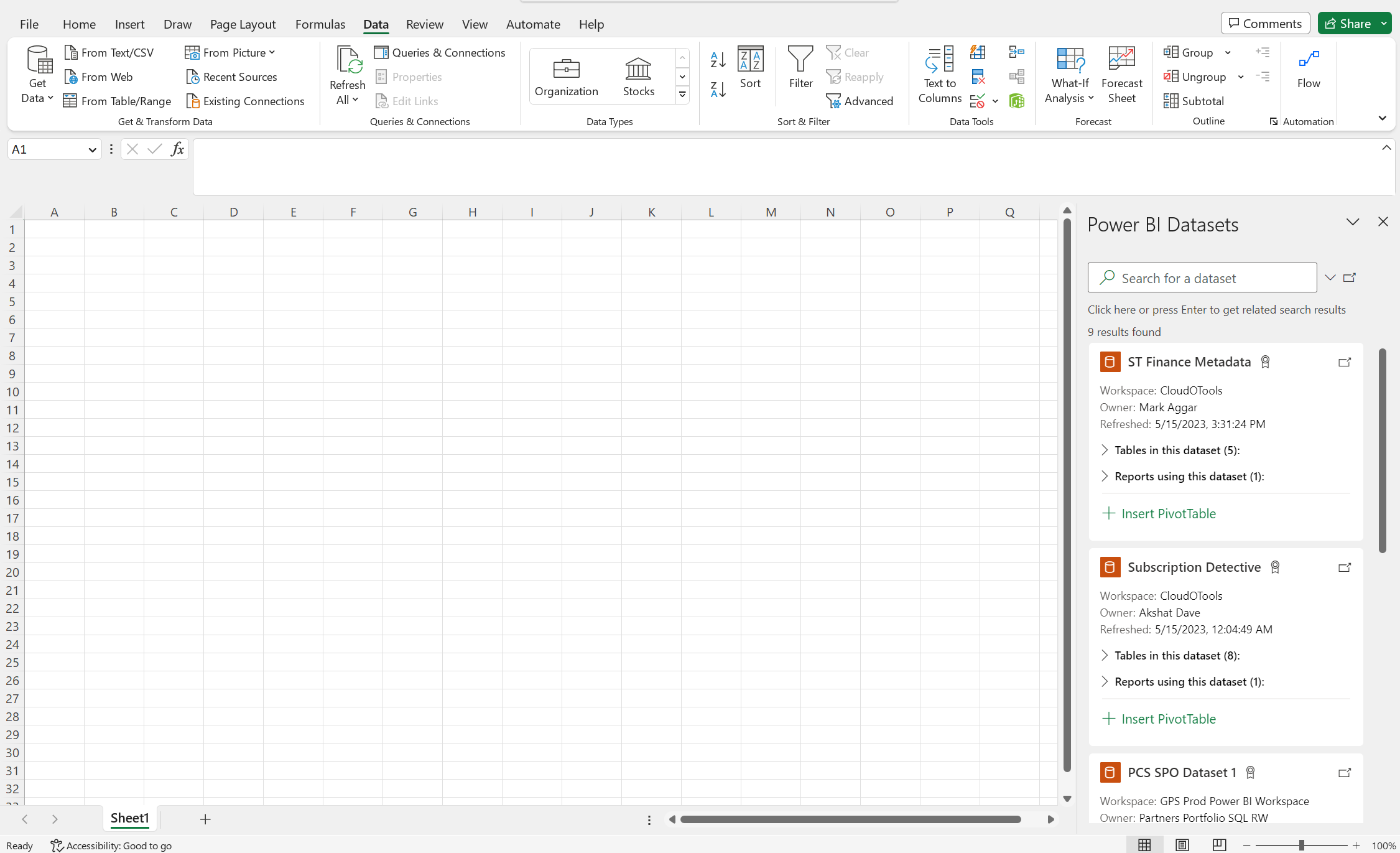Windows: 16.0.15128 Webb: introducerades 28-mar-2022
Du kan skapa pivottabeller i Excel som är anslutna till datauppsättningar som lagrats i Power BI med några få klick. Om du gör det får du det bästa av både pivottabeller och Power BI. Beräkna, sammanfatta och analysera dina data med pivottabeller från dina Power BI-datamängder.
Meddelanden: Pivottabeller från Power BI-datauppsättningar är en Microsoft 365-funktion som lanseras gradvis. Mer information finns i När får jag de senaste funktionerna. Om du vill använda den här funktionen måste du uppfylla följande krav:
-
Om du vill skapa en pivottabell som är ansluten till Power BI måste du använda Excel för Windows ellerExcel på webben och ha en Power BI-licens. Vi rekommenderar också att filen lagras iSharePoint eller OneDrive.
-
Om du vill skapa eller använda en pivottabell som är ansluten till Power BI måste du ha behörighet till den underliggande datauppsättningen. Mer information finns i avsnittet Mer om Power BI-anslutna pivottabeller.
-
Markera en tom cell i arbetsboken.
-
Välj Infoga, pilen under Pivottabell och välj sedan Från Power BI.
Obs!: Beroende på organisationens IT-inställningar kan organisationens namn finnas med på knappen. Till exempel "Från Power BI (Contoso)"
-
I fönstret Power BI Datasets väljer du en företagsdatauppsättning som är tillgänglig för dig. Då skapas en pivottabell åt dig i ett nytt kalkylblad med arbetsboken du arbetar i. Det kan ta tid beroende på storleken på datauppsättningar.
Tips: I Excel för Windows kan du också gå till fliken Data > Hämta data > Från Power Platform > Från Power BI.
-
När du har skapat pivottabellen ansluten till en Power BI-datauppsättning kan du:
-
Om du vill ladda upp en Excel-arbetsbok som innehåller Power BI-anslutna pivottabeller till Power BI-apparna i Excel för Windows går du till Power BI-tjänst och väljer sedan Anslut under Hämta data.
-
Microsoft Information Protect (MIP) Labels är Microsofts erbjudande om säkerhet och efterlevnad för att skydda dina data från oavsiktliga läckor. Både Excel och Power BI har stöd för MIP-etiketter och kan samarbeta för att säkerställa säkerheten för konfidentiella data i dina Power BI-datauppsättningar. När du skapar en ny anslutning till en Power BI-datauppsättning från pivottabellfunktionen som beskrivs ovan ärver Excel-arbetsboken automatiskt etiketten som används på datauppsättningen.
Varning!: MIP-etikettarv fungerar för närvarande inte med andra externa anslutningar som är tillgängliga i Excel.
-
Excel-pivottabeller som är anslutna till Power BI-datauppsättningar har nu stöd för både dra och släpp-aggregering av numeriska fält och korrekt sortering och filtrering för datumfält som nu identifieras som datum- och tidsobjekt i både Excel för webben- och Excel-skrivbordsversioner >= [16.0.15601.20020].
-
Användare kan ansluta till datauppsättningar i Power BI om de har behörighet till den underliggande datauppsättningen. En användare kan ha den här behörigheten på flera sätt, till exempel att ha rollen Medlem i arbetsytan som innehåller datauppsättningen, att en rapport eller instrumentpanel delas med dem som använder datauppsättningen eller att ha byggbehörighet för datauppsättningen, antingen i en arbetsyta eller i en app som innehåller datauppsättningen.